Οδηγός βήμα προς βήμα για την αφαίρεση ανεπιθύμητων αρχείων σε Windows/Mac
Ο υπολογιστής σας αναφέρει συχνά ανεπαρκή χώρο αποθήκευσης;
Μήπως ο υπολογιστής σας παρουσιάζει συχνά καθυστερήσεις κατά τη φόρτωση ή την αναζήτηση αρχείων;
Χρειάζεται σχετικά περισσότερος χρόνος για να εκκινήσετε προγράμματα στα κινητά σας τηλέφωνα;
Όλα τα σημάδια υποδεικνύουν ότι πρέπει να αφαιρέσετε τα ανεπιθύμητα αρχεία! Αυτό το σεμινάριο θα σας παρουσιάσει... πώς να αφαιρέσετε άχρηστα αρχεία από τον υπολογιστή λεπτομερώς. Διαβάστε περισσότερα!
ΠΕΡΙΕΧΟΜΕΝΟ ΣΕΛΙΔΑΣ:
Μέρος 1: Τι είναι τα ανεπιθύμητα αρχεία
Αχρηστα αρχεία Αναφέρονται σε προσωρινά αρχεία, δεδομένα προσωρινής μνήμης, υπολειπόμενα πακέτα εγκατάστασης κ.λπ., που δεν χρειάζονται πλέον στον υπολογιστή ή στο σύστημα του κινητού τηλεφώνου. Μπορεί κάποτε να ήταν χρήσιμα κατά την εκτέλεση εργασιών υπολογισμού, αλλά μετά την προβολή τους γίνονται άχρηστα ανεπιθύμητα αρχεία. Επιπλέον, εάν συσσωρευτούν για μεγάλο χρονικό διάστημα, θα καταλάβουν χώρο αποθήκευσης και θα επηρεάσουν την απόδοση της συσκευής.
Αυτά τα αρχεία δημιουργούνται αυτόματα από το σύστημα ή τις εφαρμογές κατά τη λειτουργία και οι χρήστες συνήθως δεν μπορούν να τα χρησιμοποιήσουν απευθείας.
Τύποι ανεπιθύμητων αρχείων
| Προσωρινά αρχεία (.tmp) | Δημιουργείται κατά την εγκατάσταση, τις ενημερώσεις, τη λειτουργία του προγράμματος κ.λπ. |
| Αρχεία προσωρινής αποθήκευσης | Προσωρινή μνήμη προγράμματος περιήγησης, προσωρινή μνήμη συστήματος, προσωρινή μνήμη εφαρμογών κ.λπ. |
| Προσωρινή μνήμη μικρογραφιών | Προσωρινή μνήμη για προεπισκοπήσεις εικόνων/βίντεο. Δημιουργείται όταν επισκέπτεστε ιστότοπους με εικόνες. |
| Παλιά αρχεία ενημέρωσης | Υπόλοιπα αρχεία ενημέρωσης μετά την ενημέρωση συστήματος. |
| Αρχεία κάδου ανακύκλωσης | Αρχεία που διαγράφηκαν από τους χρήστες αλλά δεν διαγράφηκαν πλήρως. |
| Λήψη υπολειμμάτων | Πακέτα εγκατάστασης, άχρηστα έγγραφα κ.λπ. |
| Υπολείμματα εφαρμογής | Αρχεία διαμόρφωσης και κενοί φάκελοι που απομένουν μετά την απεγκατάσταση προγραμμάτων. |
| Διπλότυπα αρχεία | Πολλαπλά αντίγραφα του ίδιου αρχείου. |
Μέρος 2: Γιατί χρειάζεται να διαγράψετε ανεπιθύμητα αρχεία
Απελευθερώστε πολύτιμο χώρο στο δίσκο
Όταν ο υπολογιστής σας ολοκληρώσει τις αντίστοιχες εντολές, αυτά τα αρχεία δεν είναι πλέον χρήσιμα. Αντίθετα, θα καταλαμβάνουν μεγάλη ποσότητα μνήμης στον υπολογιστή σας, κάτι που είναι ιδιαίτερα αφιλόξενο για χρήστες με μικρότερη χωρητικότητα αποθήκευσης που θέλουν να εγκαταστήσουν νέα αρχεία και εφαρμογές. Επιπλέον, ενδέχεται να επιλύσει τα μηνύματα σφάλματος που σχετίζονται με ανεπαρκή χώρο αποθήκευσης.
Βελτίωση της απόδοσης του συστήματος
Η υπερβολική ποσότητα ανεπιθύμητων αρχείων μπορεί να επιβραδύνει την εκκίνηση του συστήματος, τη φόρτωση προγραμμάτων και τις ταχύτητες αναζήτησης αρχείων. Η κατάργηση τέτοιων αρχείων θα βελτιώσει σημαντικά την απόδοση του υπολογιστή σας. Επιπλέον, η διαγραφή των περιττών λειτουργιών ανάγνωσης και εγγραφής στο παρασκήνιο μπορεί να κάνει το σύστημα πιο ομαλό.
Πιθανή προστασία απορρήτου
Η εκκαθάριση της προσωρινής μνήμης του προγράμματος περιήγησης, του ιστορικού περιήγησης κ.λπ., τα οποία ενδέχεται να περιέχουν ευαίσθητες πληροφορίες, θα βοηθήσει στην προστασία του προσωπικού σας απορρήτου.
Διατήρηση της υγείας του συστήματος
Μείωση του κατακερματισμού του συστήματος αρχείων (για παραδοσιακούς σκληρούς δίσκους) για την αποφυγή σφαλμάτων προγράμματος που προκαλούνται από ανεπαρκή χώρο.
Δεδομένων όλων των παραπάνω λόγων, είναι απαραίτητο να καθαρίζετε τακτικά τα ανεπιθύμητα αρχεία.
Μέρος 3: Πώς να αφαιρέσετε ανεπιθύμητα αρχεία σε Windows/Mac
Windows
1. Χρησιμοποιήστε το ενσωματωμένο εργαλείο καθαρισμού δίσκων
Πώς να αφαιρέσετε τα ανεπιθύμητα αρχεία στα Windows 11/10; Ποια είναι η συντόμευση για τον καθαρισμό των ανεπιθύμητων αρχείων; Ακολουθήστε τα παρακάτω βήματα για να διαγράψετε τα ανεπιθύμητα αρχεία στο cmd με τον ευκολότερο τρόπο.
Βήμα 1. Τύπος Των Windows + R στο πληκτρολόγιό σας ταυτόχρονα για να ανοίξετε το τρέξιμο παράθυρο. Εισάγετε cleanmgr στο πλαίσιο αναζήτησης και κάντε κλικ OKΕπιλέξτε τη μονάδα δίσκου που θέλετε να καθαρίσετε (συνήθως C:) και πατήστε OK.
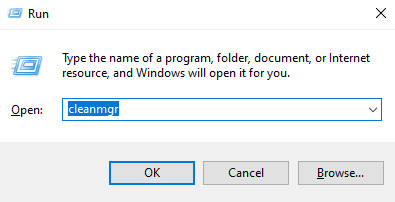
Βήμα 2. Ελέγξτε τα αρχεία που θέλετε να καθαρίσετε στο αναδυόμενο παράθυρο. Συνηθισμένα αρχεία που μπορείτε να ελέγξετε είναι Λήφθηκαν αρχεία προγράμματος, Προσωρινά αρχεία, Recycle Bin, να Μικρογραφίες. Κλίκ OK μετά την επιλογή.
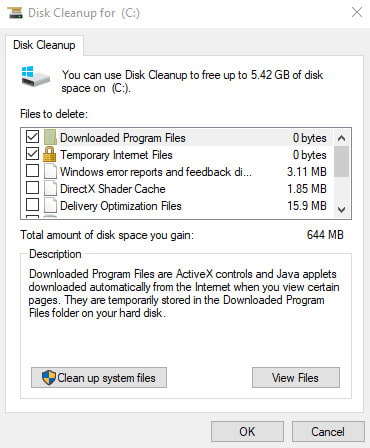
2. Ενεργοποιήστε την ανίχνευση αποθήκευσης
Το Storage Sense μπορεί να καταργήσει αυτόματα τα αρχεία που δεν χρειάζεστε, όπως προσωρινά αρχεία, αρχεία από τον κάδο ανακύκλωσης κ.λπ., για να ελευθερώσει χώρο. Ακολουθήστε τα παρακάτω βήματα για να καθαρίσετε αυτόματα τα ανεπιθύμητα αρχεία στα Windows 11/10:
Βήμα 1. Ανοίξτε το Αρχική μενού στην κάτω αριστερή γωνία και επιλέξτε Ρυθμίσεις.
Βήμα 2. Πατήστε σύστημα και πατήστε το Αποθηκευτικός χώρος καρτέλα στα αριστερά. Ενεργοποιήστε/απενεργοποιήστε το κουμπί στη δεξιά σελίδα.
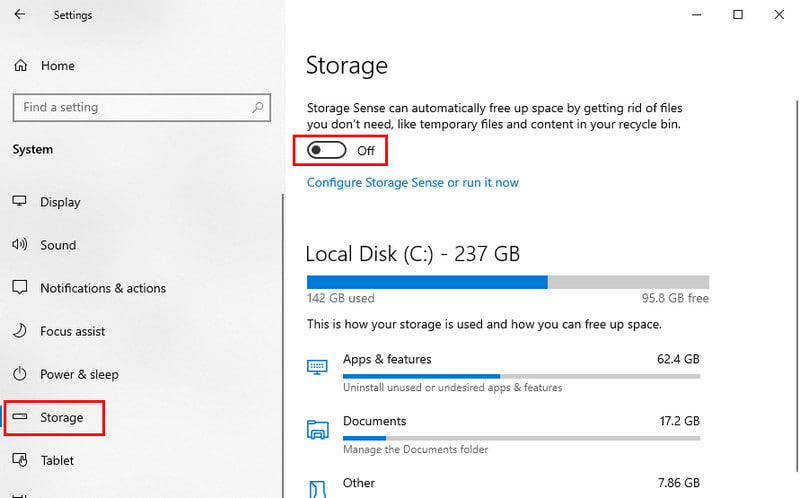
3. Απεγκαταστήστε αχρησιμοποίητα προγράμματα
Πηγαίνετε στο Ρυθμίσεις - Αιτήσεις - Εφαρμογές και λειτουργίες για να εντοπίσετε το πρόγραμμα που δεν χρησιμοποιείτε.
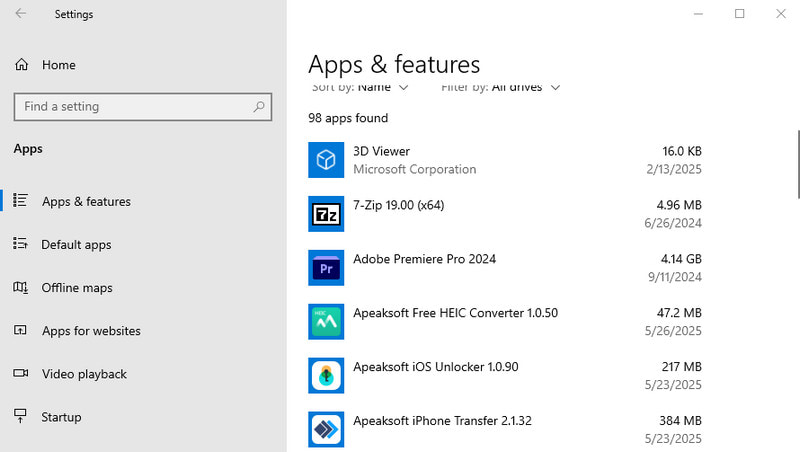
4. Άδειασμα του κάδου ανακύκλωσης
Να καθαρίζετε συχνά τον κάδο ανακύκλωσης για να διαγράφετε πλήρως τα άχρηστα αρχεία. Μια μικρή συμβουλή για εσάς είναι να πατήσετε Ctrl + A ταυτόχρονα για να επιλέξετε όλα τα ανεπιθύμητα αρχεία για εξοικονόμηση χρόνου.
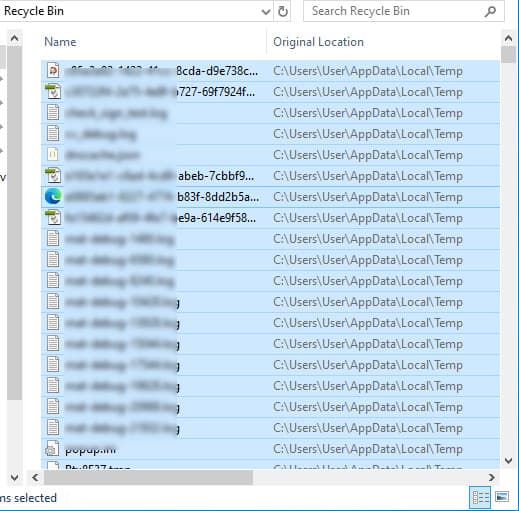
Συμβουλές: Εάν διαγράψετε κατά λάθος κάτι σημαντικό, μπορείτε να βασιστείτε σε ένα εργαλείο τρίτου κατασκευαστή για να το κάνετε. Ανάκτηση κάδου ανακύκλωσης.
Mac
Αν είστε χρήστης Mac και αναρωτιέστε πώς να αφαιρέσετε τα ανεπιθύμητα αρχεία από το Mac, σας προτείνουμε ένα ολοκληρωμένο πρόγραμμα αφαίρεσης ανεπιθύμητων αρχείων - Apeaksoft Mac Καθαριστικό για να διαγράψετε ανεπιθύμητα αρχεία σε Mac με ένα μόνο κλικ, κάτι που σας απαλλάσσει σε μεγάλο βαθμό από μαζικές λειτουργίες και κλικ.
Μια ολοκληρωμένη λύση για την αφαίρεση ανεπιθύμητων αρχείων Mac
- Αφαίρεση ανεπιθύμητων αρχείων σε Mac με ένα κλικ.
- Διαγράψτε τα ανεπιθύμητα αρχεία εντελώς και σχολαστικά.
- 100% ασφάλεια για να επιταχύνετε τον Mac σας.
- Διαισθητική διεπαφή και απλά βήματα.
Ασφαλής λήψη

Μάθετε πώς να καταργήσετε τα ανεπιθύμητα αρχεία ακολουθώντας τα παρακάτω βήματα:
Βήμα 1. Κατεβάστε δωρεάν αυτό το ισχυρό πρόγραμμα καθαρισμού ανεπιθύμητων αρχείων και εγκαταστήστε το στο Mac σας.
Βήμα 2. Κάντε κλικ στο καθαριστής κουμπί στη μεσαία διεπαφή.

Βήμα 3. Θα δείτε πολλές λειτουργίες στην επόμενη σελίδα. Για τους περισσότερους ανθρώπους που θέλουν να ελευθερώσουν χώρο αποθήκευσης στο Mac, Σύστημα Junk είναι η πρώτη σας επιλογή.

Βήμα 4. Κάντε κλικ στο σάρωση κουμπί. Περιμένετε λίγα δευτερόλεπτα και στη συνέχεια θα δείτε όλα τα ανεπιθύμητα αρχεία του συστήματός σας στην οθόνη. Προβάλετε και επιλέξτε τα για διαγραφή. Μετά την επιλογή, κάντε κλικ στο Καθαρός κουμπί στην κάτω δεξιά γωνία για να συνεχίσετε.
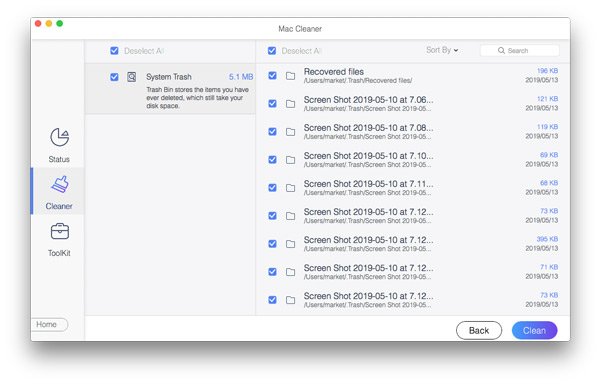
Συμβουλές: Όπως φαίνεται παραπάνω, μπορείτε επίσης να χρησιμοποιήσετε αυτό το εργαλείο για να απεγκαταστήστε εφαρμογές σε Mac διεξοδικά.
Συμπέρασμα
Σε αυτήν την ανάρτηση, συζητήσαμε τι είναι τα ανεπιθύμητα αρχεία και γιατί τα χρειάζεστε καθαρίστε τα ανεπιθύμητα αρχείακαι πώς να τα αφαιρέσω. Πώς μπορώ να αφαιρέσω τα ανεπιθύμητα αρχεία; Νομίζω ότι το καταλαβαίνετε τώρα.
Εάν είστε χρήστης των Windows, μπορείτε να ακολουθήσετε τις διάφορες μεθόδους που αναφέραμε για να καταργήσετε τα ανεπιθύμητα αρχεία από τα Windows 10/11. Εάν είστε χρήστης Mac, Apeaksoft Mac Καθαριστικό αρκεί για να λύσει όλα τα προβλήματα με ένα μόνο εργαλείο.
Σχετικά άρθρα
Αυτό το άρθρο απαντά στον τρόπο διαγραφής λήψεων σε Mac για να ελευθερώσετε περισσότερο χώρο αποθήκευσης, συμπεριλαμβανομένης της διαγραφής ληφθέντων αρχείων και εφαρμογών και της εκκαθάρισης του Κάδου Απορριμμάτων.
Για να διαγράψετε σελιδοδείκτες σε macOS από το Safari, το Google Chrome, τον Firefox ή το Edge, θα βρείτε τις ροές εργασίας σε αυτό το μόνο άρθρο.
Αν έχετε πολλές φωτογραφίες και αντίγραφα, μάθετε πώς να διαγράφετε φωτογραφίες και διπλότυπα σε MacBook, MacBook Pro, iMac, Mac mini κ.λπ.
Στον υπολογιστή και το κινητό σας τηλέφωνο, μπορείτε να ακολουθήσετε τον ολοκληρωμένο οδηγό μας για τη διαγραφή του ιστορικού αναζήτησης σε δημοφιλή προγράμματα περιήγησης ιστού.

